1、启动Windows Server 2012 R2操作系统,点击"控制面板"磁贴。
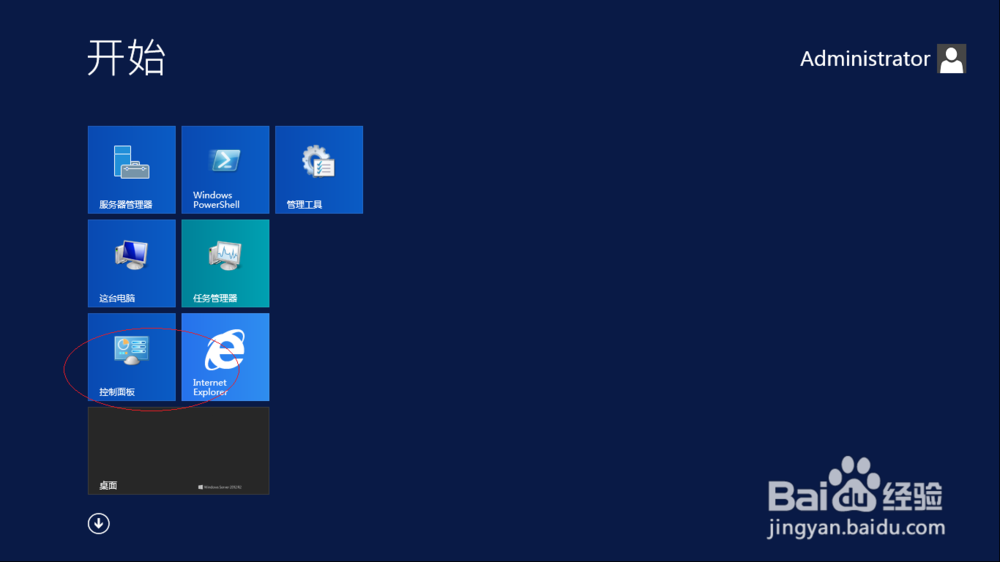
2、唤出"控制面板"程序窗口,点击"系统和安全"图标。
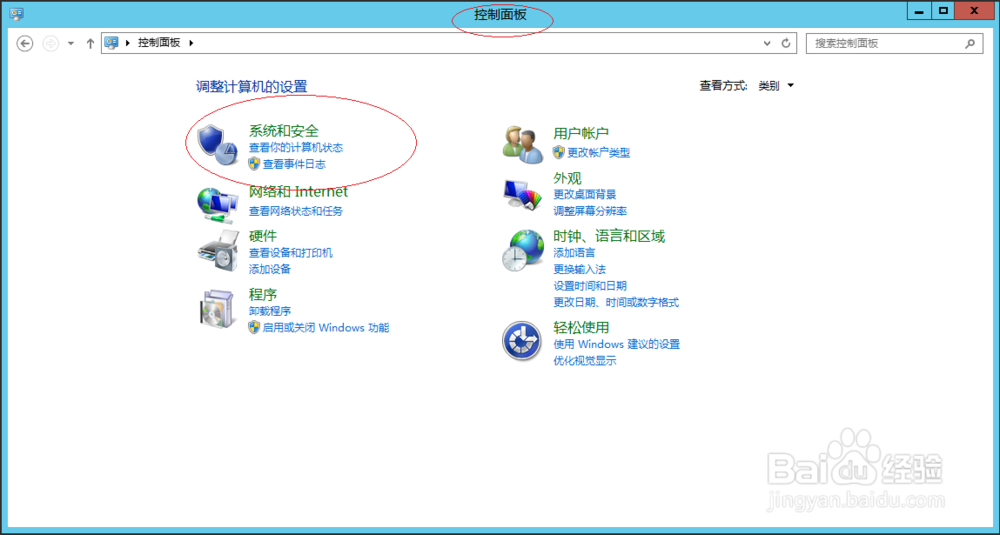
3、唤出"系统和安全"选项界面,点击"系统"图标。

4、唤出"系统"选项界面,点击左侧"远程设置"图标。

5、弹出"系统属性"对话框,勾选"远程→远程桌面→不允许远旯皱镢涛程连接到此计算机"单选框。
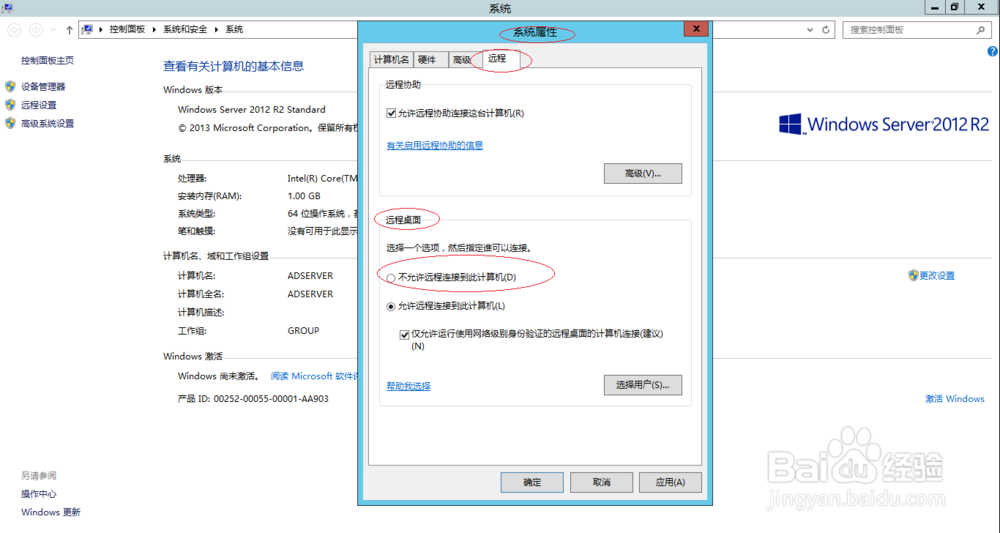
6、完成不允许远程连接到此计算机的操作,本例到此希望对大家能有所帮助。

时间:2024-10-14 15:47:04
1、启动Windows Server 2012 R2操作系统,点击"控制面板"磁贴。
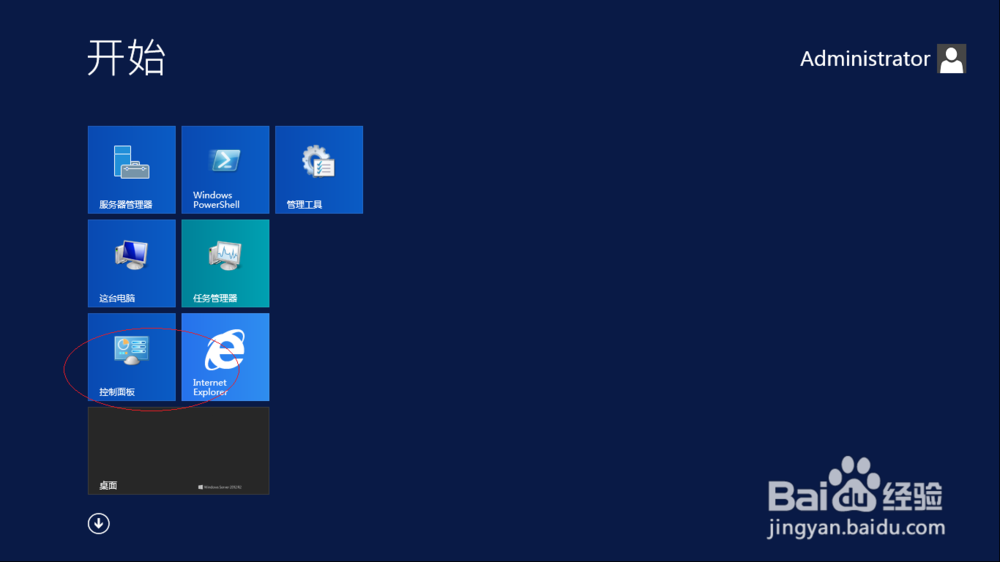
2、唤出"控制面板"程序窗口,点击"系统和安全"图标。
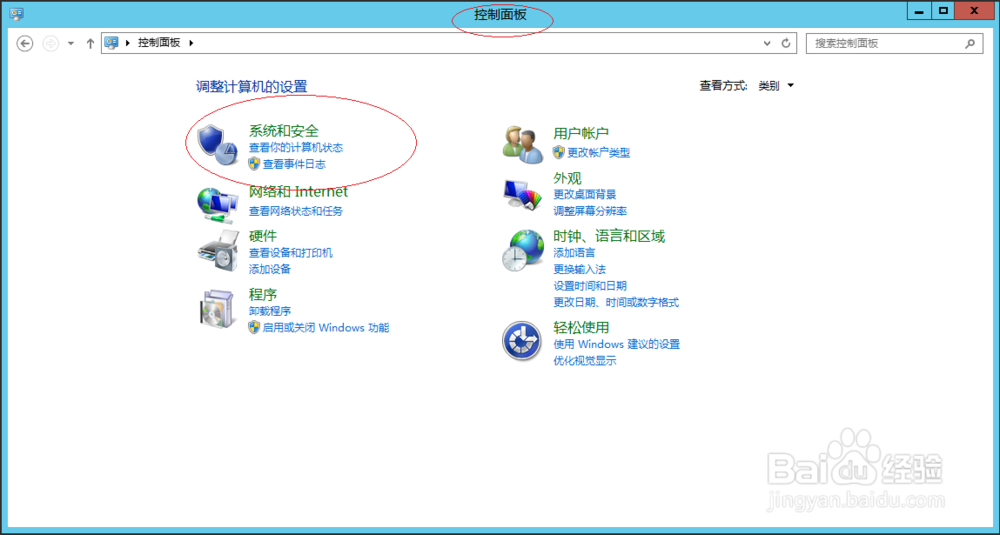
3、唤出"系统和安全"选项界面,点击"系统"图标。

4、唤出"系统"选项界面,点击左侧"远程设置"图标。

5、弹出"系统属性"对话框,勾选"远程→远程桌面→不允许远旯皱镢涛程连接到此计算机"单选框。
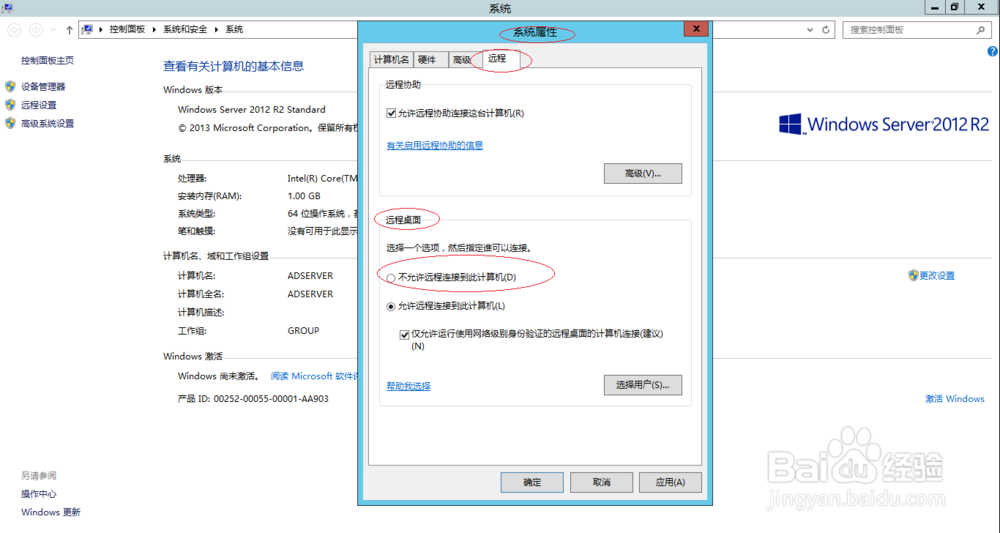
6、完成不允许远程连接到此计算机的操作,本例到此希望对大家能有所帮助。

